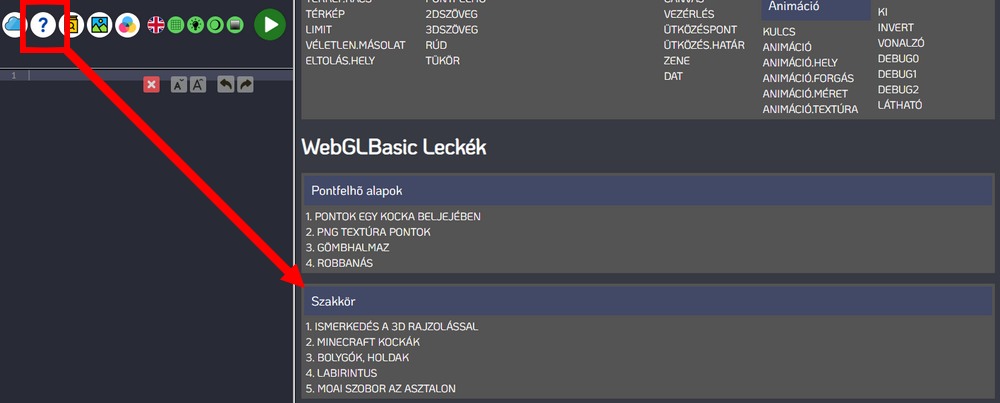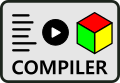|
Ez az óra a kiterjesztett valóság (AR) használatát mutatja be. Az elkészített 3D tartalmat, ebben az esetben egy moai szobrot kamerás eszközzel – telefonnal – az asztalra helyezett marker kép segítségével jelenítjük meg. A markert ki kell nyomtatni papírra 3-6 cm méretben. A kisebb a tenyerünkben is elfér, és „kézben is tarthatjuk” a szobrot. A marker a főoldalon, a baloldali menü alján található! Telefonnal csak akkor lehet elérni a teljes modellt, ha a szerver felhőalapú tárhelyén van lementve. Ha nincs egyéni tárhelyed, akkor használd a teszt belépési adatokat. név: teszt További részletek: https://webglbasic.com/index.php/felho-tarhely |
A kódolást azzal kezdjük, hogy ugyanezt a képet berakjuk az XZ síkra azért, hogy méretarányokat jobban el tudjuk képzelni.

A kamera valós képe sokkal világosabb szokott lenni, mint a monitor, ezért több fény kell a modell megvilágításához. Balról, és jobbról két direkt fényforrást helyezünk el, de a jobboldali csak 0.2-es erősségű legyen!

Az anyag, és a textúra határozza meg a szobor felületét. Ezek tetszőlegesek lehetnek.

A szobor geometriáját nem tudjuk egyszerű testekből megalkotni. Szerencsére az interneten számos ingyenes oldal van, ahonnan letölthetők a modellek. A program az OBJ formátumot támogatja.
Innen letölthető egy TXT fájl, aminek a tartalmát teljes egészében be kell másolni a kódszerkesztőbe!
Ez 6500 sornyi adatot tartalmaz! Ezek 3D pontok koordinátái, az elemi háromszögek összekötési adatai, és a textúra felületre illesztését kódolják.
Beillesztés előtt a méretet 10x-re kell növelni, mivel az OBJ modell kicsi. Célszerű lesz innentől a kódszerkesztő görgetősávját használni a fel-le lapozáshoz.
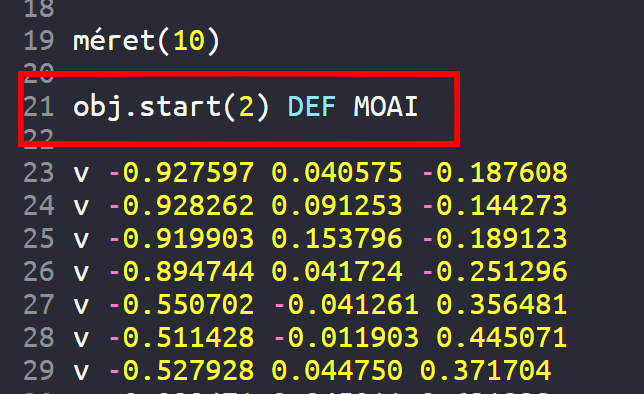
Az egész modell a DEF kulcsszóval kap nevet. Az OBJ.START(2) utasításban a 2 azt jelenti, hogy az elemi háromszögek illesztése szögletes lesz. 1-et írva viszont lekerekített, elmosott lesz az illesztés.
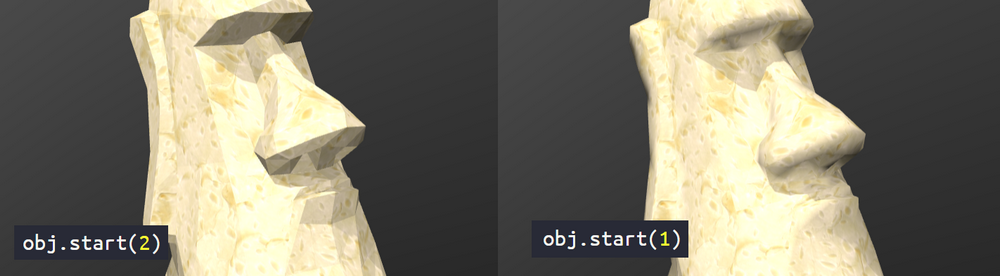
A kód végére kell egy csoportot készíteni aminek a neve szigorúan csak AR lehet! Ehhez a csoporthoz adjuk hozzá a MOAI nevű objektumot.
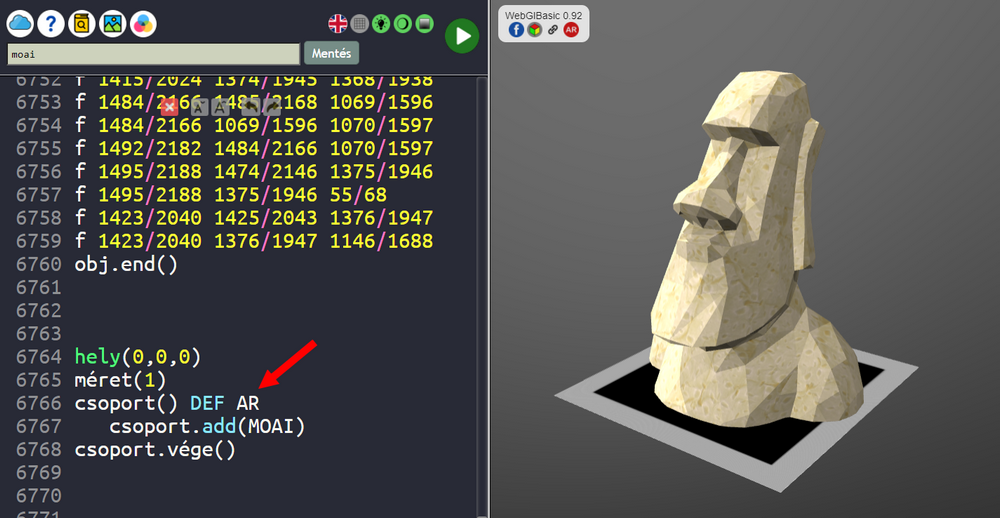
A jobboldali ablakban látható kép közel azonos lesz az AR képpel is, de lehet, hogy változtatni kell majd a fényeken, vagy a textúrán.
Hogyan lehet kipróbálni telefonnal?
Legkönnyebb mód, ha QR kódot generálsz a tárhely URL-alapján. Chrome böngészővel ez 2 kattintás:
1. Kattints a piros AR ikonra, ami új ablakban megnyitja az AR tartalmat! Valószínűleg üres lesz a képernyő, ha nincs webkamera a géphez kapcsolva. Ez nem probléma, úgyis csak az URL kell.

2. Az URL sor végén a megosztás menüben tudsz QR kódot generálni. A generált kép le is tölthető.
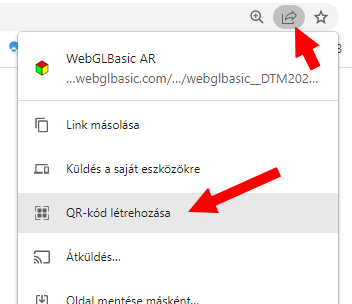
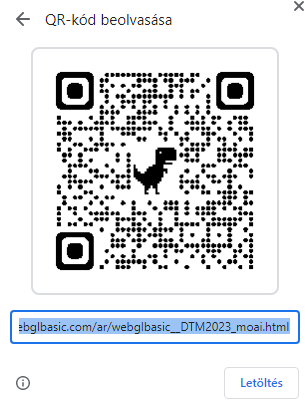
A telefonnal beolvasva az URL, betöltve a böngészőbe kérni fogja a kamerahasználat engedélyezését. Végül a kamerát a marker képre kell írányítani.

A marker kép, és a QR kód egy lapra is kerülhet, így bármilyen tanítási órára bevihető, csak biztosítani kell az internet kapcsolatot.
A teljes, működő kódot a súgóból is be lehet másolni a szerkeszőtbe. A Szakkör csoportban található az egyes foglakozások programjai.